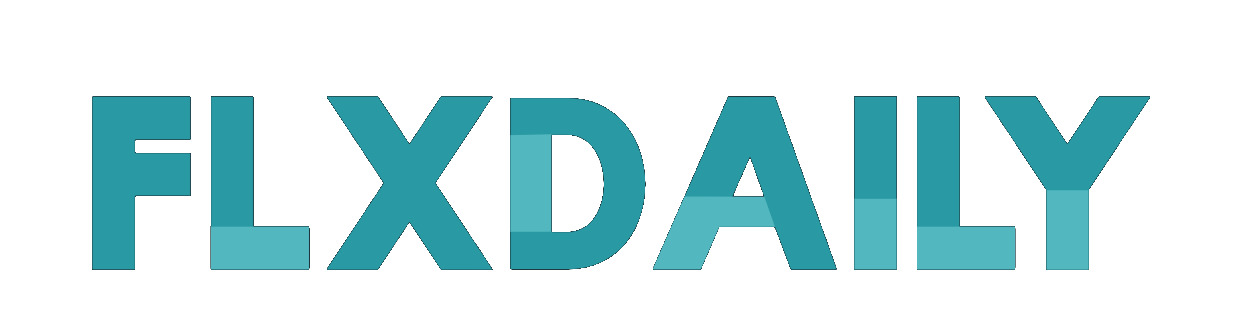要點:
iPhone和電腦之間傳輸照片最便捷的方式;
——QQ應用快速互相傳送照片(適合少量照片)
——使用數據線將照片從電腦桌麵連接複製到iPhone文件盤(適用於上傳電腦中iPhone手機的批量照片)
正文:
如今,人們的生活、工作、娛樂、社交等越來越依賴智能手機——“現在或永遠不要”,所以很多照片、截圖和下載的圖片都需要在電腦之間傳輸。
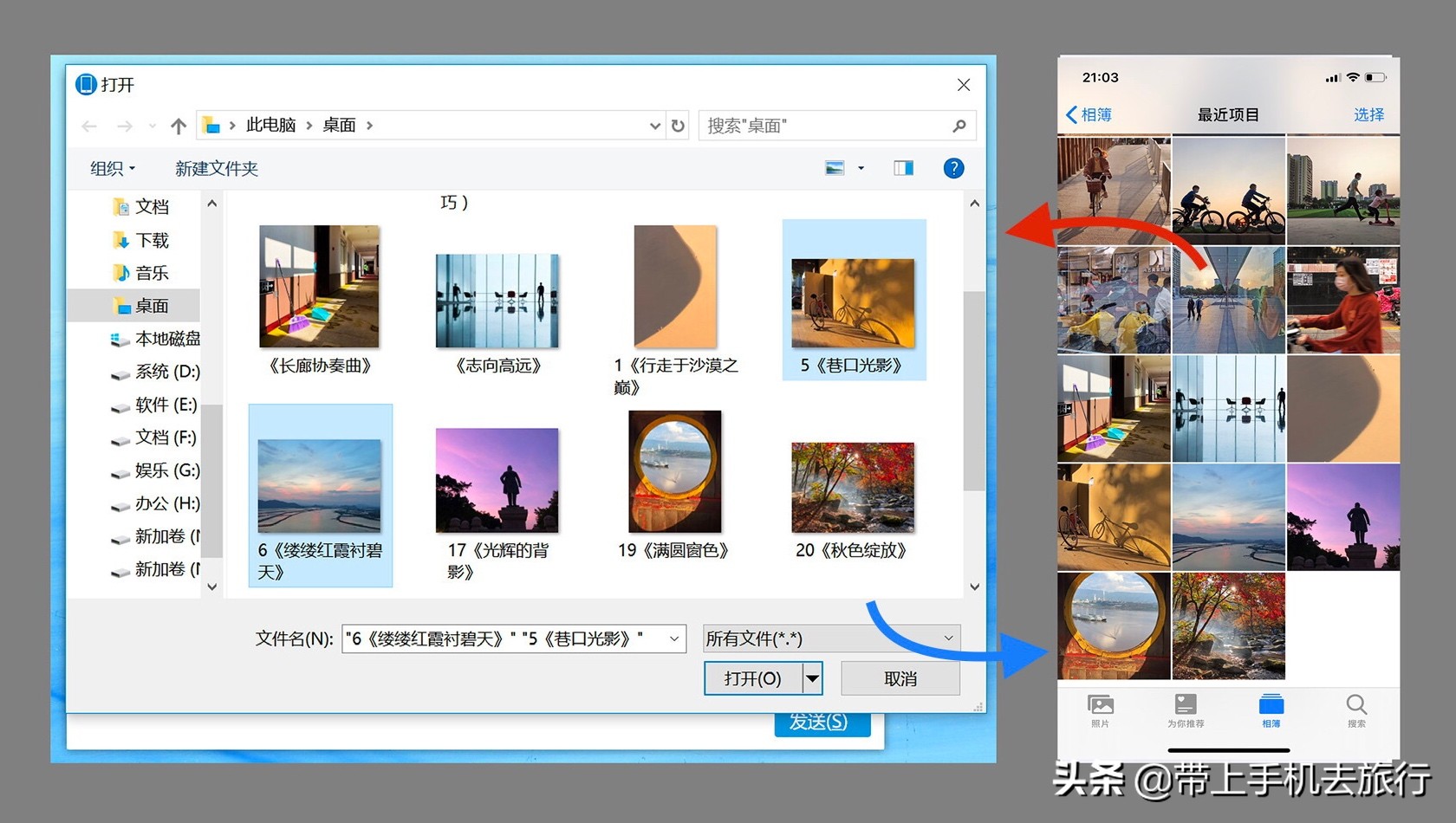
《電腦與iPhone手機互傳照片示意圖》
iPhone的操作係統IOS不同於其他品牌手機的Android係統。用電腦傳照片的方法有很多,複雜,難,慢。最常用的有:
第一類,適合少量照片的互傳(幾張、幾十張),如:
(1)iPhone和電腦同時登錄QQ應用
(2)2)iPhone和電腦同時登錄微信應用(通過“文件傳輸助手”或發送給自己的微信號)
(3)發送電子郵件
照片可以在iPhone和電腦之間傳輸,不需要連接數據線。相對來說,其中的QQ應用互傳較為方便、迅捷,用戶體驗較好,具體的操作要領、路徑和關注點後麵會詳細介紹。
第二類,適合iPhone手機批量照片上傳到電腦,如:
(1)使用數據線連接,從電腦桌麵進入iPhone文件盤複製照片。
(2)將數據線連接到iPhone和電腦上,使用iTunes進行同步
(3)iPhone和電腦登錄同一個蘋果賬號(Apple ID),通過iCloud或者Windows的iCloud同步
(4)通過愛思助手、PP助手、Apowersoft移動管理器等第三方軟件同步
(5)通過百度網盤、騰訊魏雲等“雲”實現上傳和下載
相對而言,第(1)項“使用數據線連接,從電腦桌麵進入iPhone文件盤拷貝照片”,這一方法上傳較為簡單、方便、迅捷、可靠、安全,無需網絡,具體操作要領、路徑和注意事項將在後麵詳細介紹。
QQ應用快速互傳照片
具體操作要領:
IPhone和電腦同時登錄QQ應用(同號),實現無線快速照片傳輸。這種方法適用於幾張(幾張或幾十張)照片的快速相互傳輸。
具體操作路徑:
(1)手機傳照片到電腦:iPhone和電腦登錄QQ應用(同號)點擊手機QQ的“我的電腦”對話框點擊手機QQ“我的電腦”界麵左下方的照片logo點擊“相冊”(界麵左下方)點擊照片為上傳(此時點擊界麵上方的“最近的貨源””切換相冊的其他文件夾;按住界麵中的一張照片向上或向下滑動批量選擇)點擊“發送”(在界麵右下角)(此步驟開始,“過渡”到PC),然後在電腦QQ應用程序中彈出“我的iPhone”對話框。此時,照片發送成功將鼠標移動到其中一張照片上,右鍵點擊浮動窗口中的“打開文件夾”可以對文件夾中的照片進行進一步的處理。
以這兩張照片為例
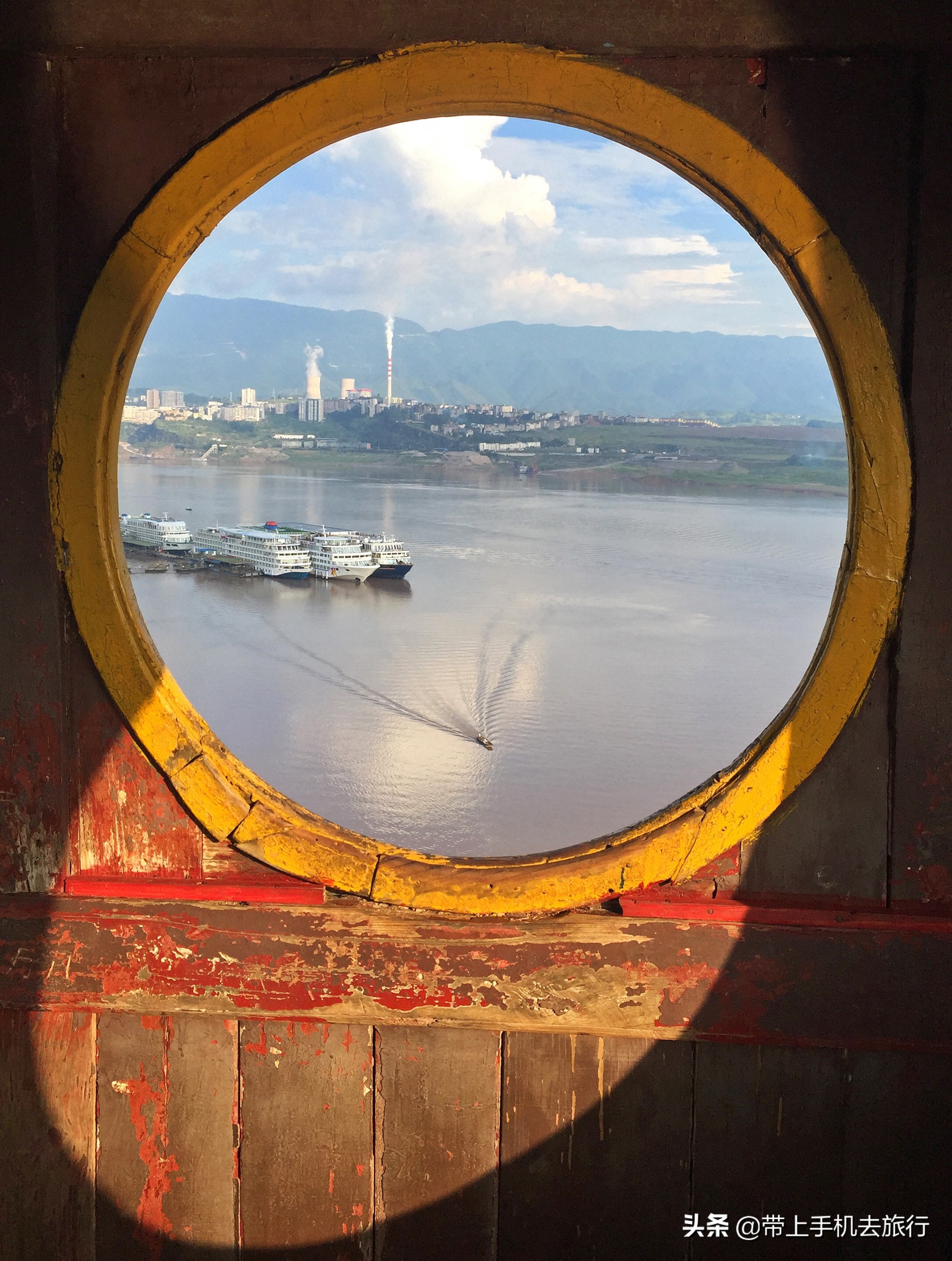
《滿圓窗色》,重慶忠縣石寶寨,用iPhone 6 Plus拍攝,照片:周正森
描述:《滿圓窗色》,重慶忠縣石寶寨用iPhone 6 Plus拍攝,照片:周正森。更多關於石寶寨旅行的故事,歡迎觀看作者的圖片《咱中國的這個石寶寨不一般!為世界八大奇異建築之一!》

《秋色綻放》,用iPhone X在遼寧省本溪市迪達森林公園拍攝,照片:周正森
iPhone手機向電腦傳送照片圖示如下
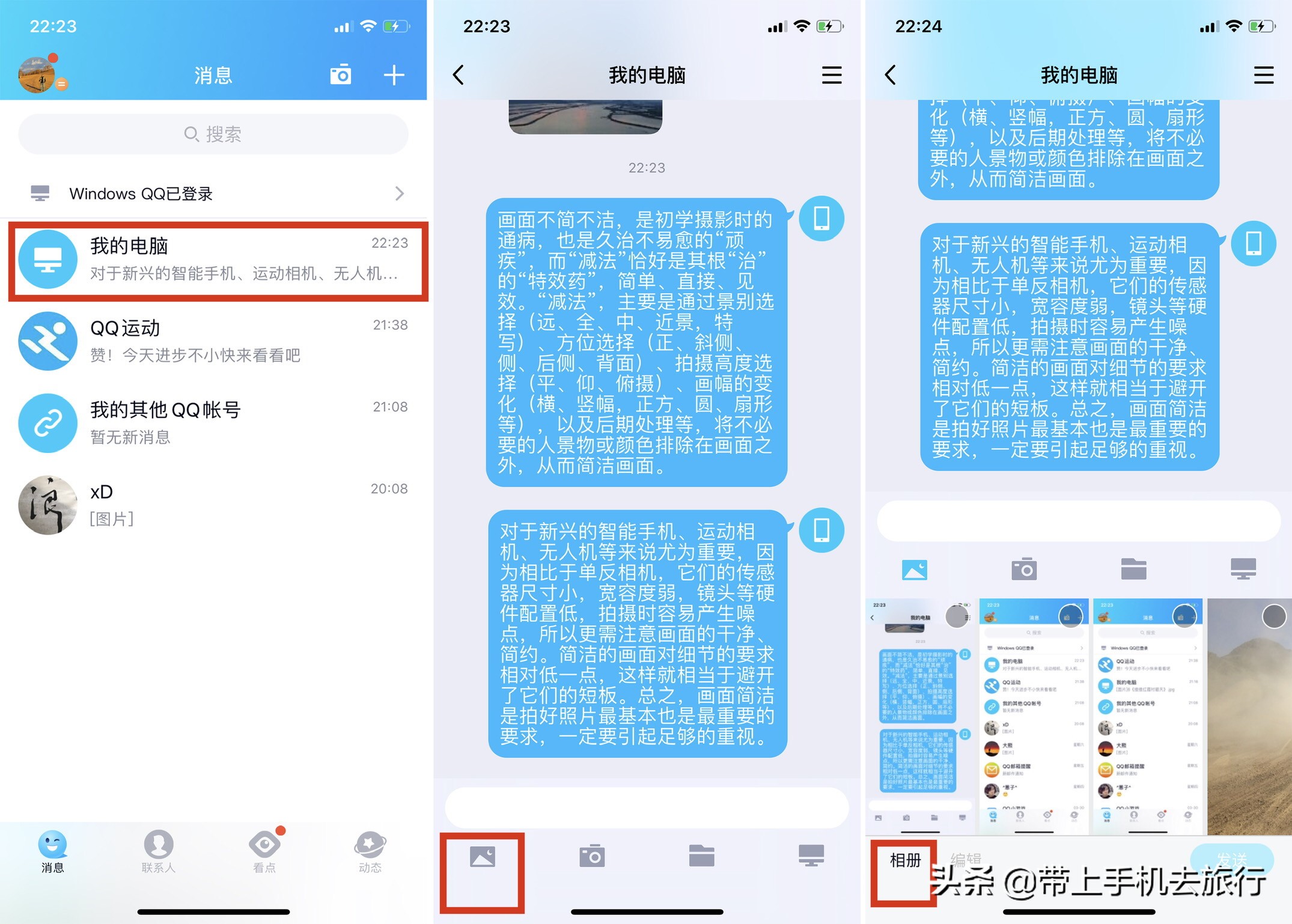
《通過QQ上傳照片到電腦路徑截屏拚圖》 1(iPhone側)
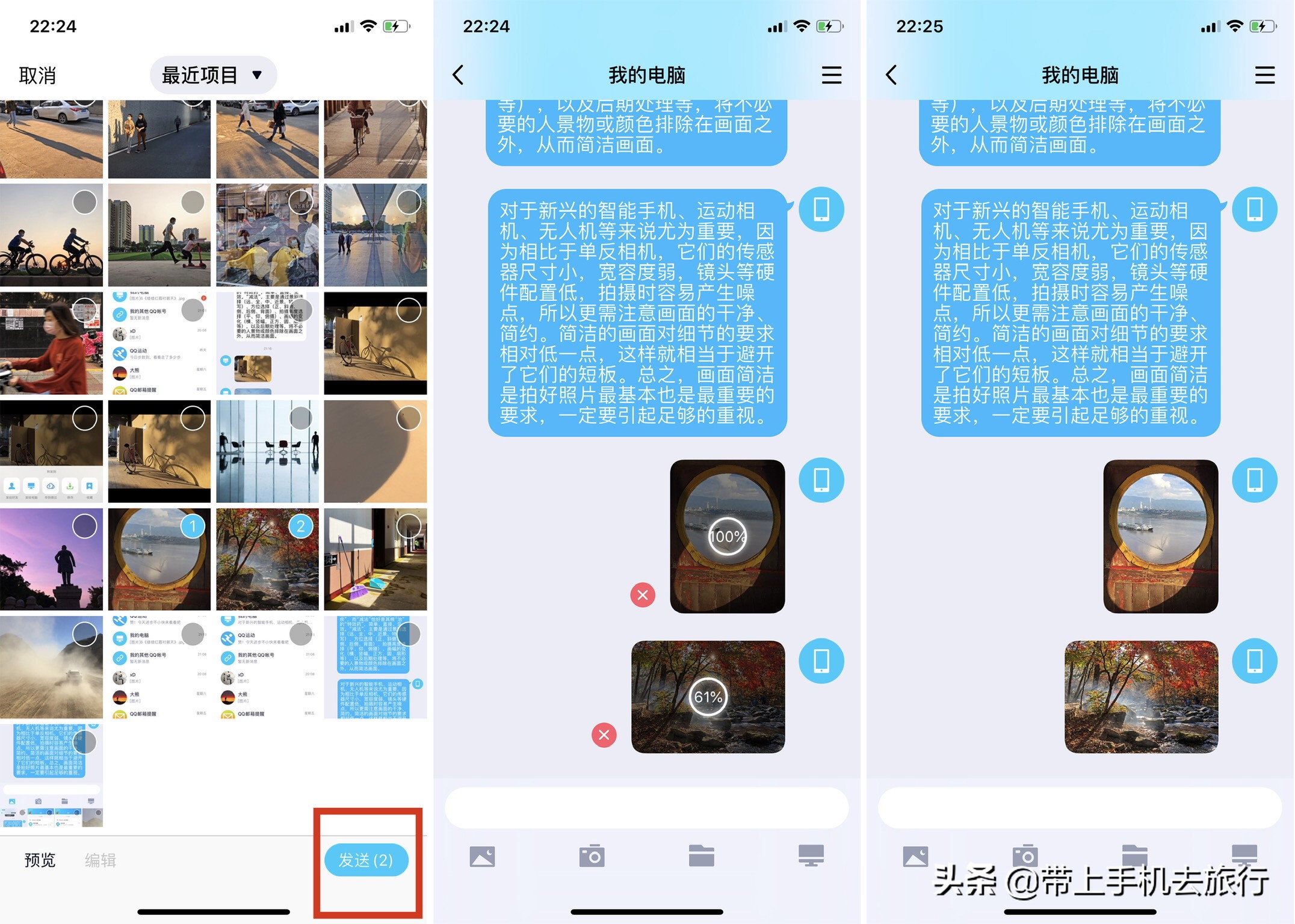
《通過QQ上傳照片到電腦路徑截屏拚圖》 2(iPhone)
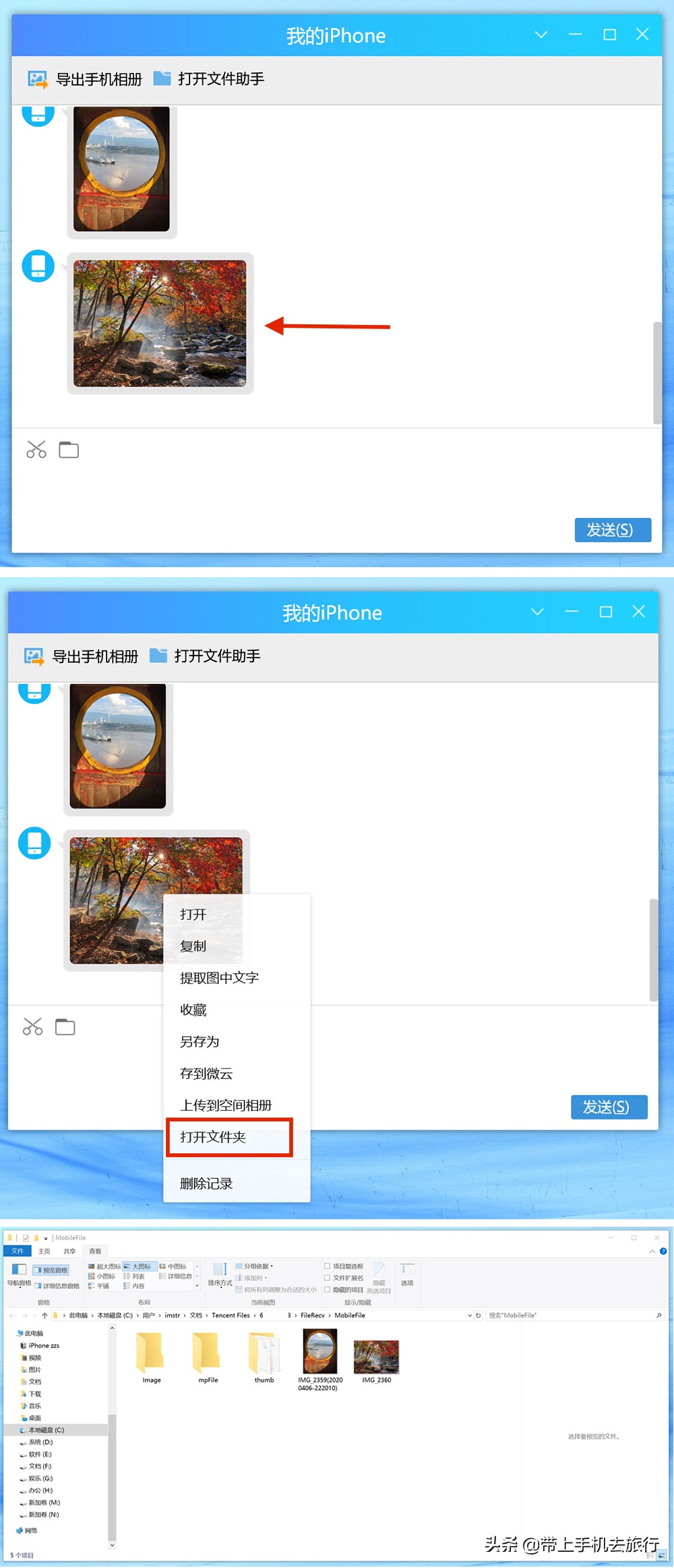
《通過QQ上傳照片到電腦路徑截屏拚圖》 3(PC端)
(2)電腦傳照片到手機:iPhone和電腦登錄QQ應用(同號)點擊電腦QQ界麵上的手機logo進入“我的手機”(或“我的iPhone”)對話框點擊對話框界麵左下角的照片logo或標有“照片”字樣的照片logo(電腦QQ輕聊天版)進入文件夾發送照片。點擊要發送的照片(同時按Ctrl或Shift選擇多張照片)“打開”(在界麵右下角)(在這一步開始時,“過渡”到iPhone手機)。手機QQ“信息”界麵出現“我的電腦”信息提示欄和帶數字的紅色圓形提示點擊“我的電腦”信息提示欄進入“我的電腦”對話框點擊它一一點擊並完成下一步)點擊所選照片界麵右上角的“”標誌點擊浮動窗口中的“保存”標誌照片已發送,可在iPhone相冊應用程序中查看。
以這兩張照片為例

《巷口光影》,用iPhone X在廣東省廣州市花都區拍攝,照片:周正森
描述:《巷口光影》,用iPhone X在廣東省廣州市花都區拍攝,照片:周正森,發表於2019年12月3日《中國攝影報》第7版。如何提交手機作品,請參考作者原文《手機作品精準投稿16竅門》。

《縷縷紅霞襯碧天》,用智能手機iPhone 6 Plus在廣東省汕尾市海豐縣拍攝,照片:周正森
描述:《縷縷紅霞襯碧天》,拍攝於廣東省汕尾市海豐縣,使用智能手機iPhone 6 Plus,照片:周正森。更多海峰拍攝的故事,歡迎觀看原著《千年古邑,盛傳文天祥、彭湃的故事,中國第一個紅色政權誕生在此》。
電腦向iPhone手機傳送照片圖示如下
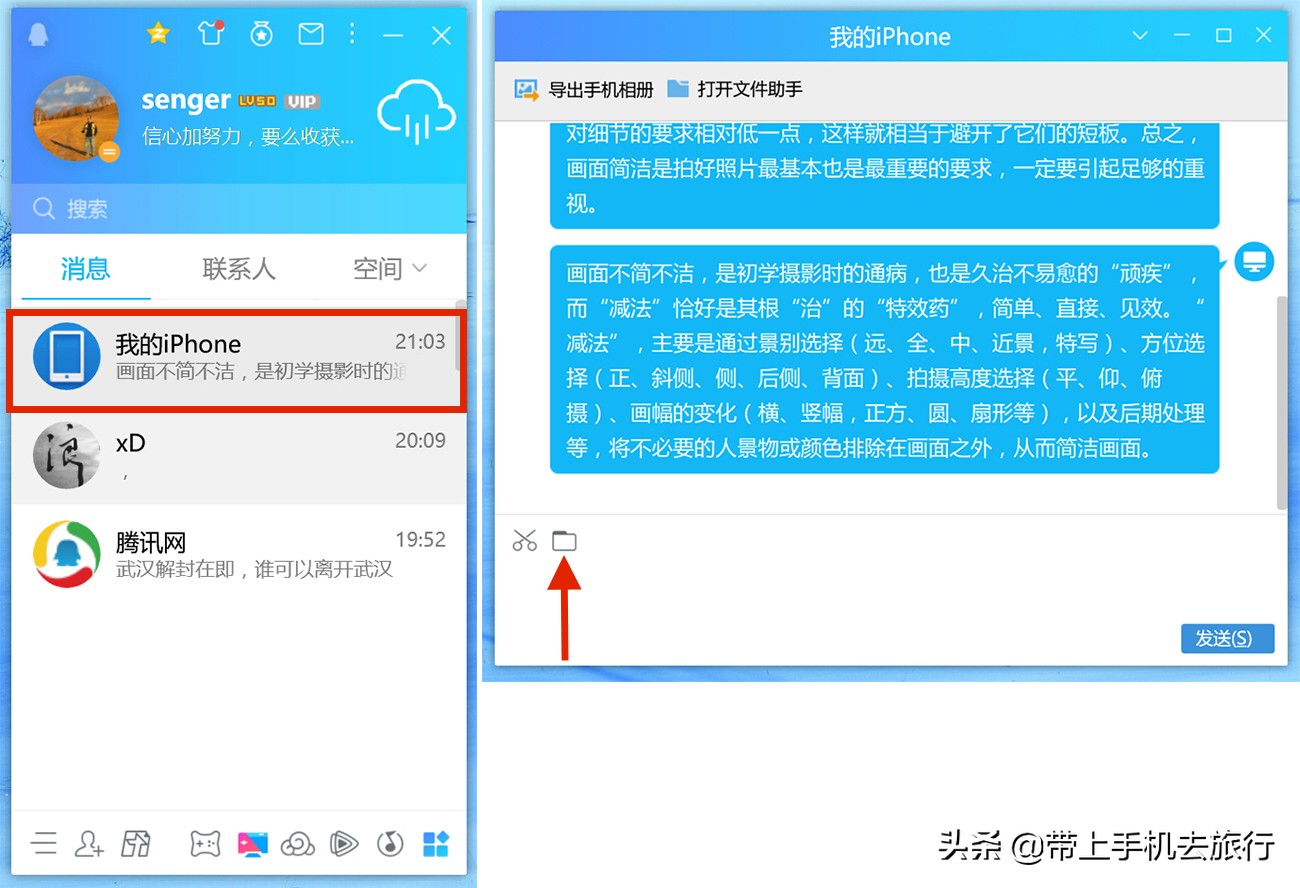
《通過QQ從電腦傳照片到iPhone手機路徑截屏拚圖》 1(PC端)
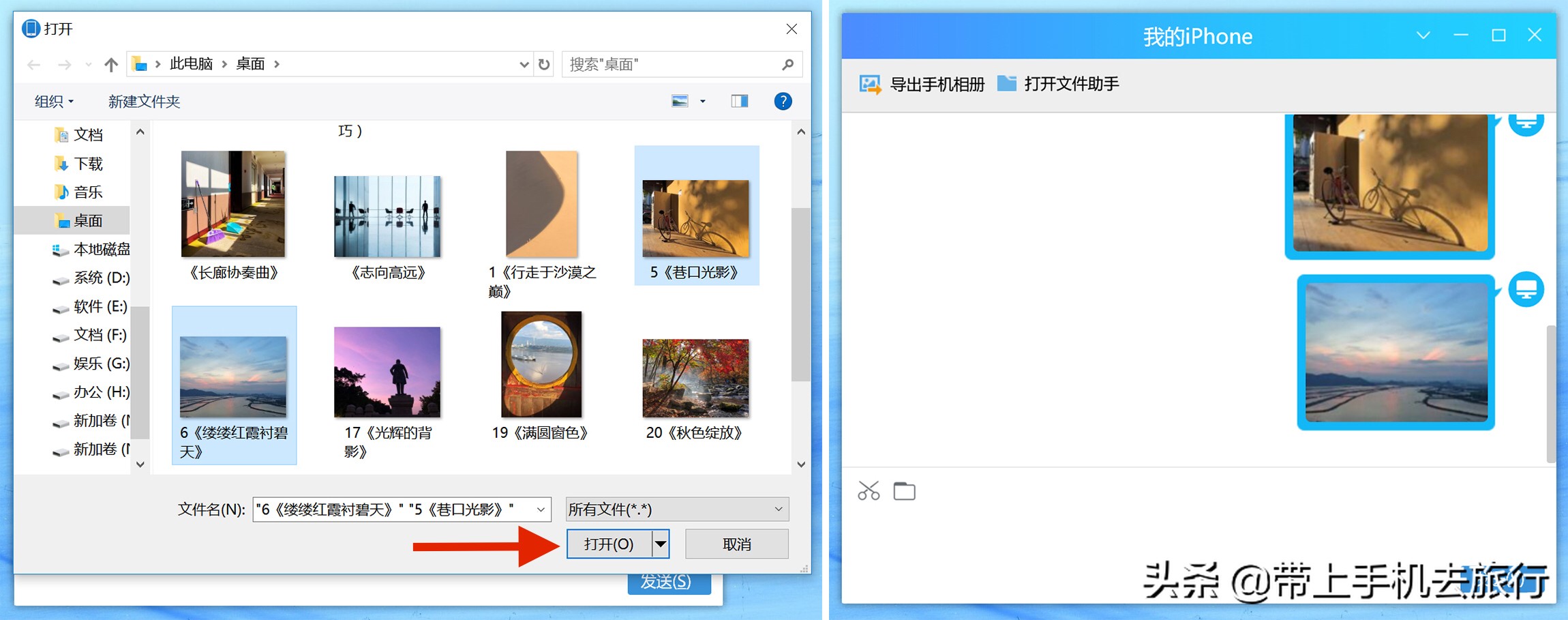
《通過QQ從電腦傳照片到iPhone手機路徑截屏拚圖》 2(PC端)
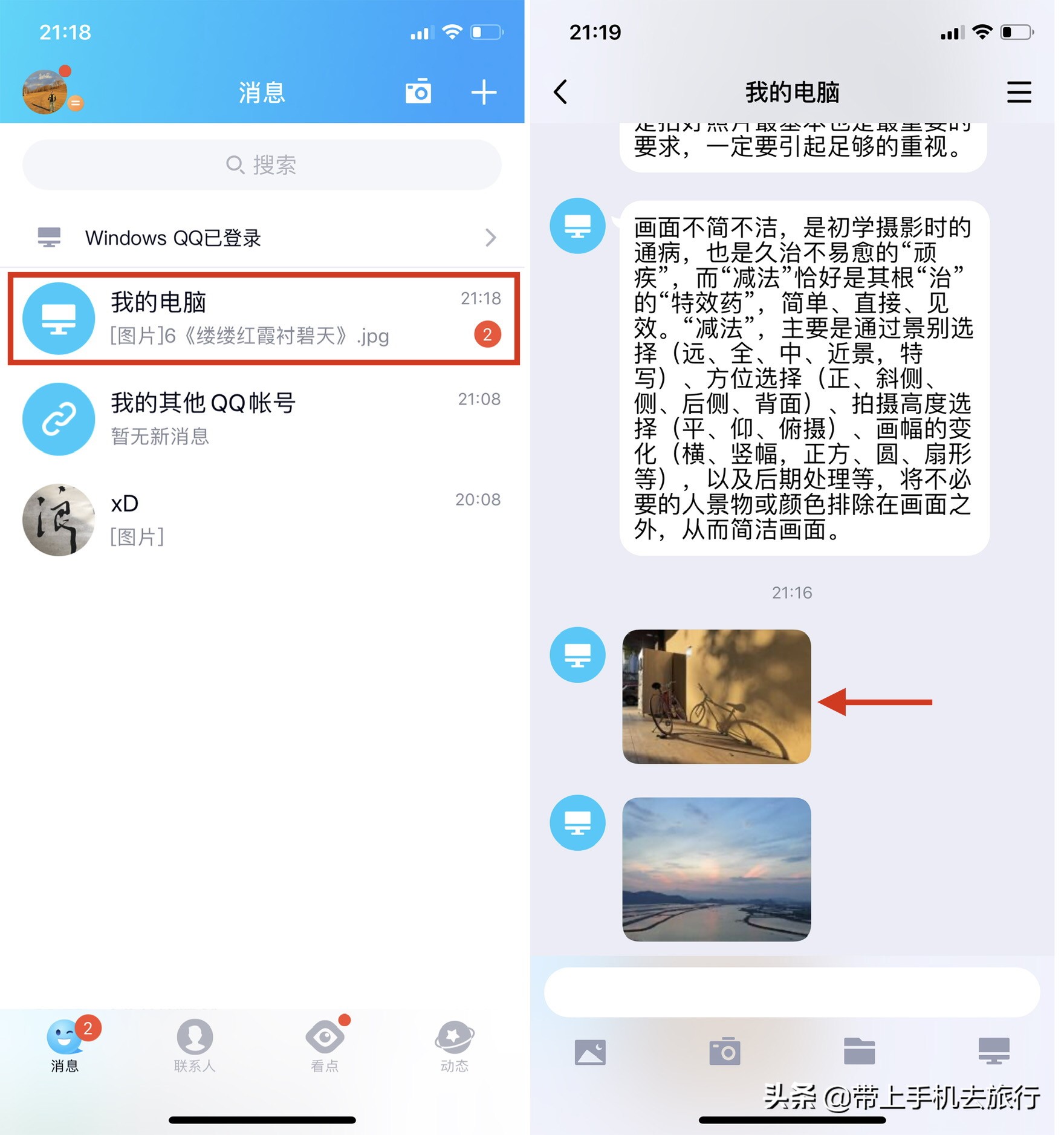
《通過QQ從電腦傳照片到iPhone手機路徑截屏拚圖》 3(iPhone)
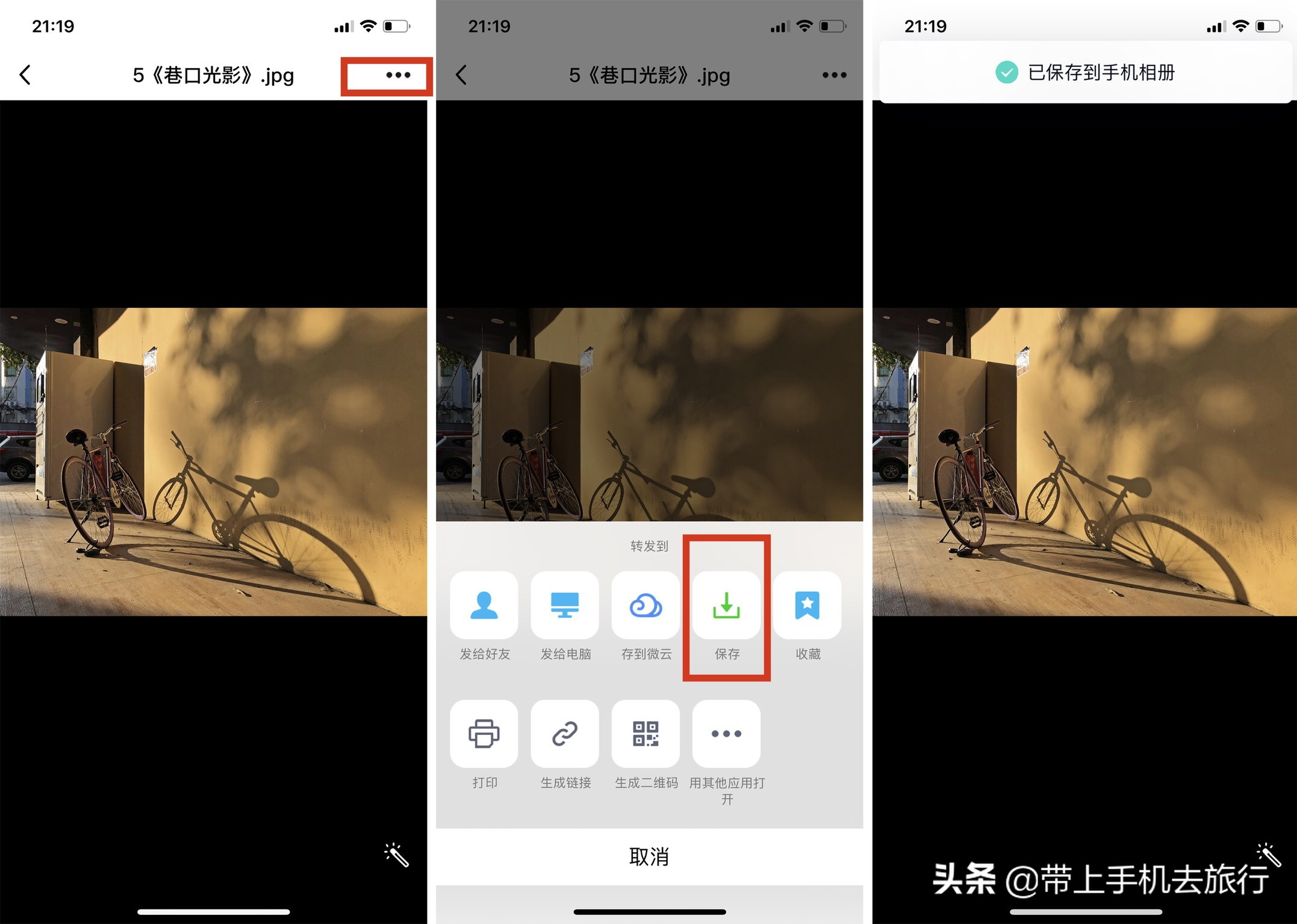
《通過QQ從電腦傳照片到iPhone手機路徑截屏拚圖》 4(iPhone側)
QQ應用快速互傳照片不容忽視的關注點:
(1)iPhone和電腦都需要提前登錄QQ應用,而且是同一個QQ號;
(2)QQ應用不僅可以互相傳輸照片,還可以傳輸文件、文字、視頻等。在PC端,也可以實時截圖,直接發到手機上;
(3)向手機發送照片時,還可以“拖”文件(包括圖片、視頻等)。)進入電腦QQ中“我的手機”(或“我的iPhone”)對話框的界麵,直接發送,更加直觀方便。這樣比微信方便。微信也需要在相應界麵點擊“發送”,而QQ不需要點擊“發送”;
(4)QQ應用互相傳輸時,不用擔心傳輸照片的壓縮和縮小。相互傳遞的是原始圖像,不會影響數據和信息的完整性和原創性。向電腦發送照片時,在手機QQ的“我的電腦”對話框中點擊要發送照片的界麵,沒有“原圖”選項可供選擇,但會發送所有的原圖。這比微信好,微信有“原圖”選項。如果不點擊,發送前會默認壓縮,照片的大小和像素會變小。
使用數據線連接,從電腦桌麵進入iPhone文件盤拷貝照片
具體操作要領:
用數據線將iPhone與電腦連接,直接從電腦桌麵上的“電腦”應用進入手機的文件盤,找到相冊中的文件(文件夾),複製,粘貼到電腦的本地盤。此方法適用於iPhone手機從上傳到電腦的批量拍照。
具體操作路徑:
用數據線將iPhone與電腦連接點擊電腦桌麵,輸入“Computer”點擊並在“this PC”Internal Storage文件盤輸入標有iPhone名字的便攜文件盤(需要很長時間閱讀才會出現,請耐心等待)。雙擊,進入這個文件盤雙擊,進入DCIM文件夾雙擊,進入要拍攝上傳的照片所在的文件夾選擇要拍攝上傳,的照片將鼠標移動到其中一張照片上,右鍵點擊浮動窗口中的“複製”(此步驟開始,“過渡”到電腦本地盤)選擇一個電腦本地盤創建一個新文件夾(例如在桌麵上)雙擊,進入新創建的文件夾點擊鼠標右鍵點擊浮動窗口中的“粘貼”iPhone照片完成
具體路徑圖示如下
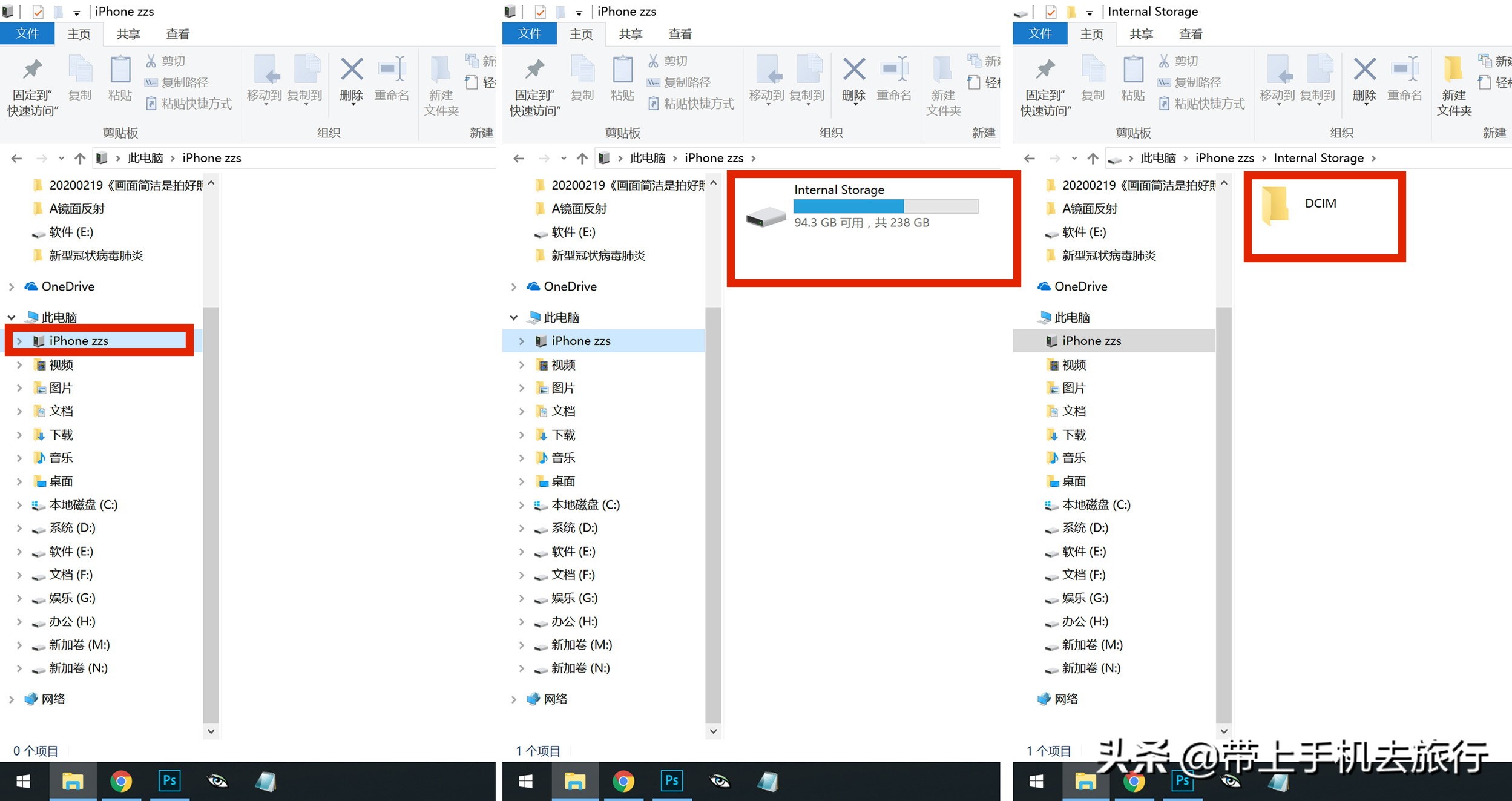
《“使用數據線連接,從電腦桌麵進入iPhone文件盤拷貝照片”路徑截屏拚圖》 1
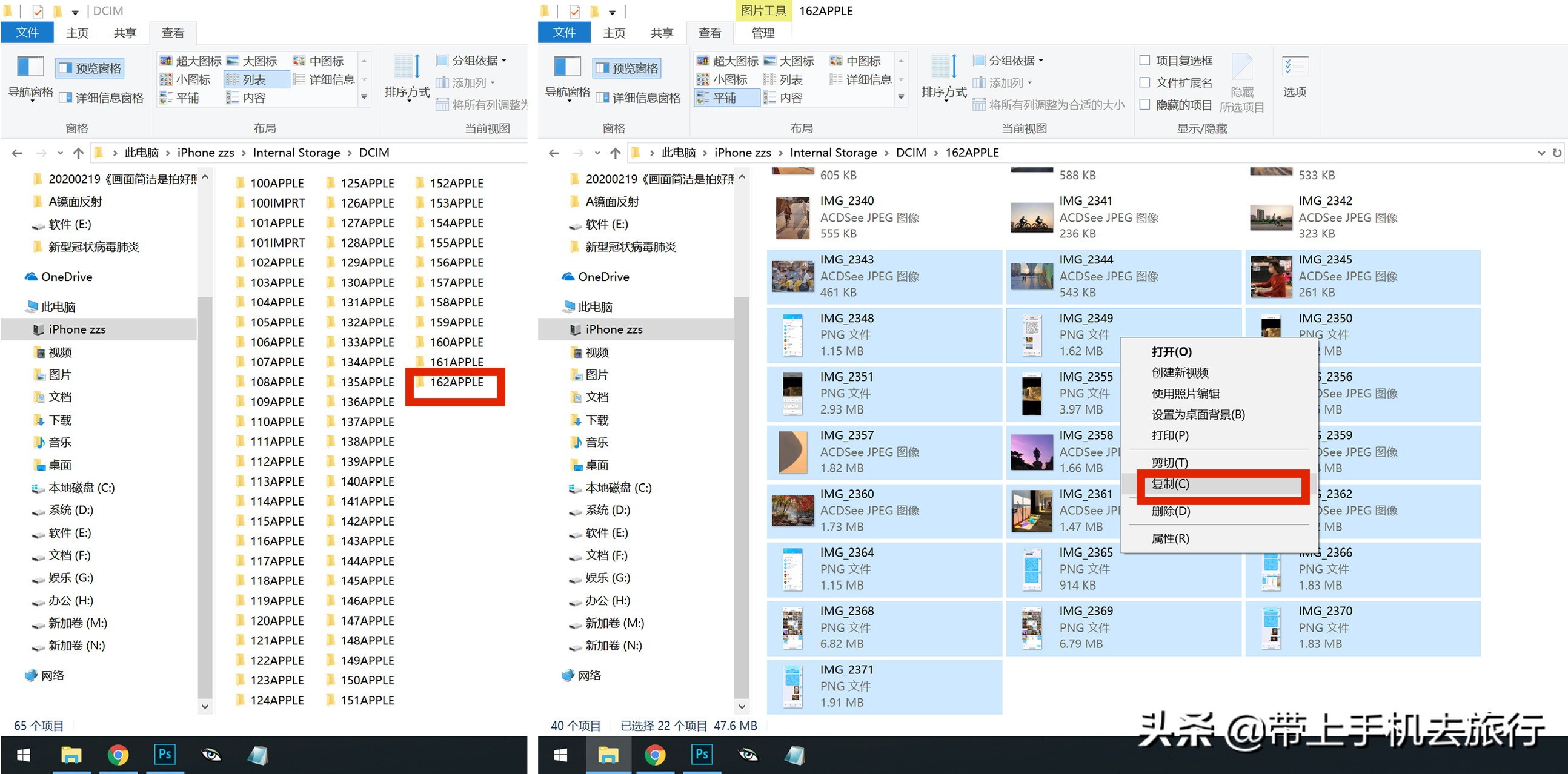
《“使用數據線連接,從電腦桌麵進入iPhone文件盤拷貝照片”路徑截屏拚圖》 2
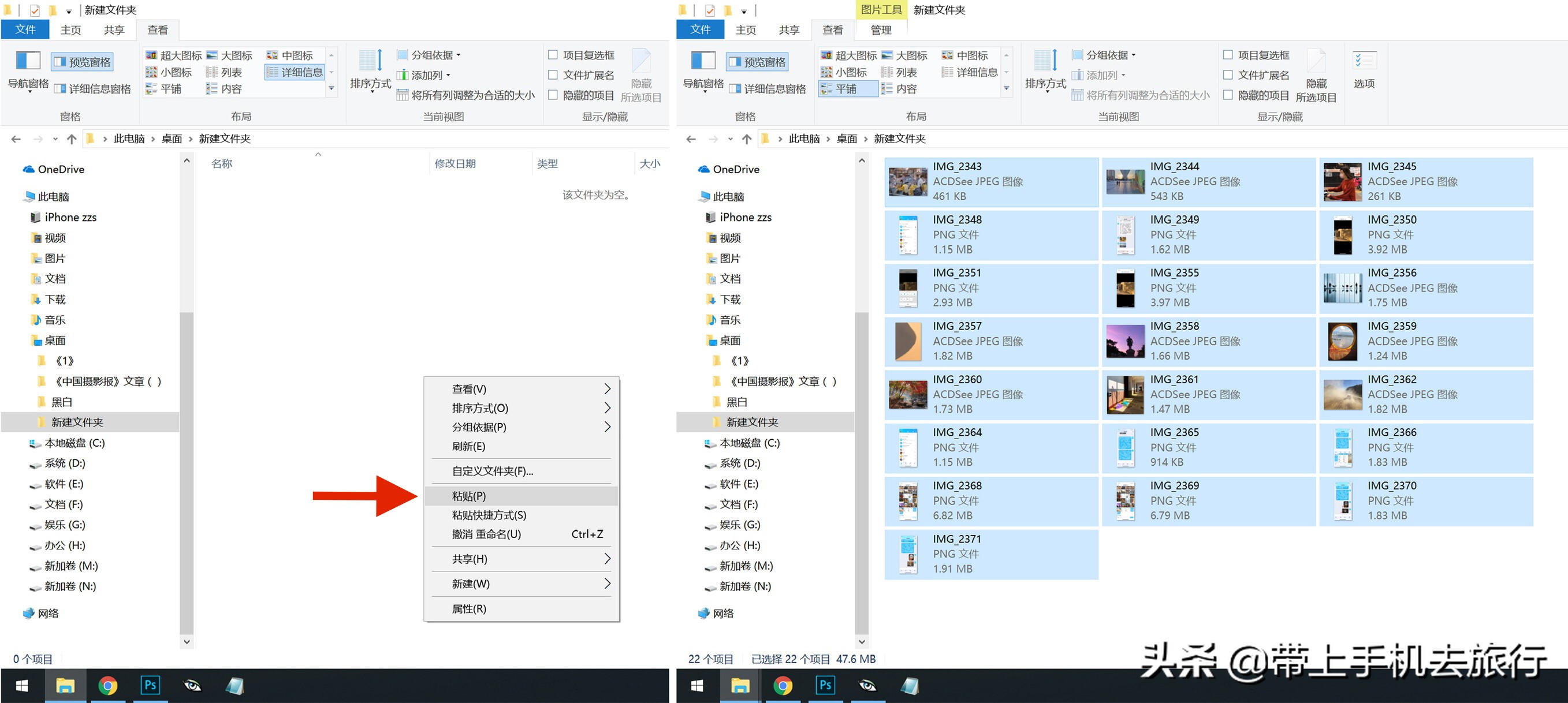
《“使用數據線連接,從電腦桌麵進入iPhone文件盤拷貝照片”路徑截屏拚圖》 3
拚圖描述:《“使用數據線連接,從電腦桌麵進入iPhone文件盤拷貝照片”路徑截屏拚圖》 3。選擇一個計算機本地磁盤新建一個文件夾(這裏以桌麵為例),在新建文件夾界麵點擊鼠標右鍵,在浮動窗口點擊“粘貼”。這時,iPhone照片在上傳電腦上成功了。
“使用數據線連接,從電腦桌麵進入iPhone文件盤拷貝照片”不容忽視的關注點:
(1)先用數據線連接iPhone和電腦。這是上傳照片的關鍵。最好使用蘋果原廠標配的數據線。上傳的速度和安全是可以保證的;
(2)第一次使用數據線連接時,先解鎖手機,點擊(“應答”)提示“信任”;
(3)雙擊並進入DCIM文件夾後,如果涉及多個文件夾的照片需要上傳,則直接在此界麵上選擇需要上傳照片的文件夾更容易、更方便,而不必遵循上述路徑指導。
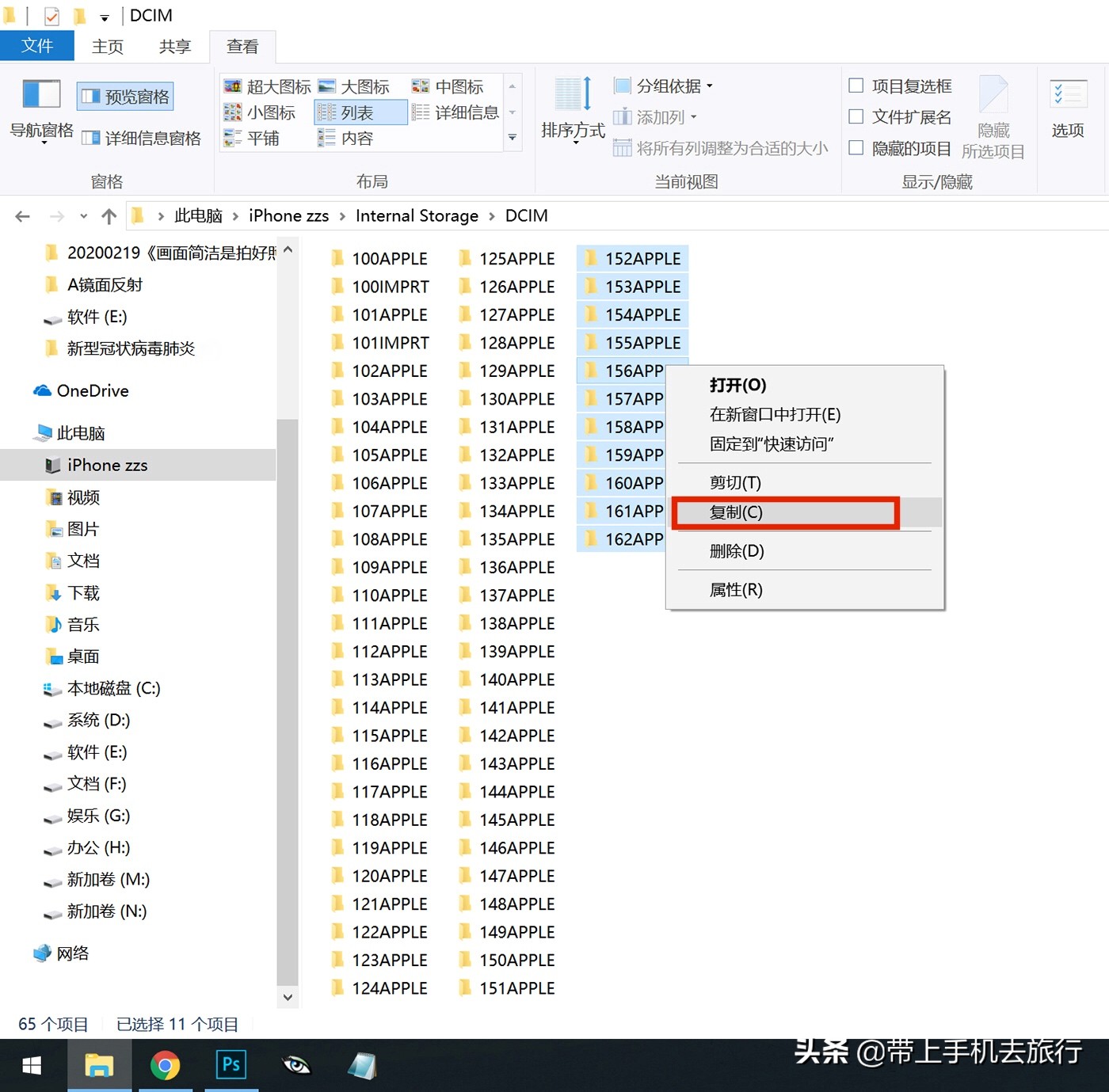
《“使用數據線連接,從電腦桌麵進入iPhone文件盤拷貝照片”路徑截屏》 (DCIM文件夾)
圖片說明:《“使用數據線連接,從電腦桌麵進入iPhone文件盤拷貝照片”路徑截屏》 (DCIM文件夾)。在這個界麵中,選擇需要上傳照片的文件夾,然後進行“複製”、“粘貼”等操作。批量上傳更簡單方便。
當上傳的照片是在整個文件夾中拍攝的,其中包括用“視頻”、“慢動作”和“延時攝影”拍攝的照片和視頻文件時,如果包括用“延時攝影”拍攝的視頻文件,則不允許在整個文件夾中拍攝,所以最好輸入這個文件夾,以及上傳除此類視頻之外的其他照片和視頻。對於用“延時攝影”拍攝的視頻文件,可以使用QQ、微信、電子郵件等其他方法。將單獨使用,否則計算機很容易崩潰。如果有死機,你必須重啟電腦和手機才能繼續使用這個方法上傳;
(4)這種方式的缺點是隻能iPhone手機向電腦上傳照片,而不能反過來,即電腦不能向iPhone手機傳照片。電腦需要選擇其他方式向iPhone發送照片,本文開頭已經介紹過了。
如果iPhone與同品牌的Mac,甚至iPad、iPod touch等iOS設備進行通信,方法非常簡單。如果登錄同一個Apple ID,並且距離很近(距離一般不超過10米),可以利用其自帶的“空對空”功能輕鬆無線分享照片。如何使用“間隔送氣”,請參考作者原文《同品牌手機間零流量極速傳圖,華為iPhone三星OPPO小米vivo都行》。
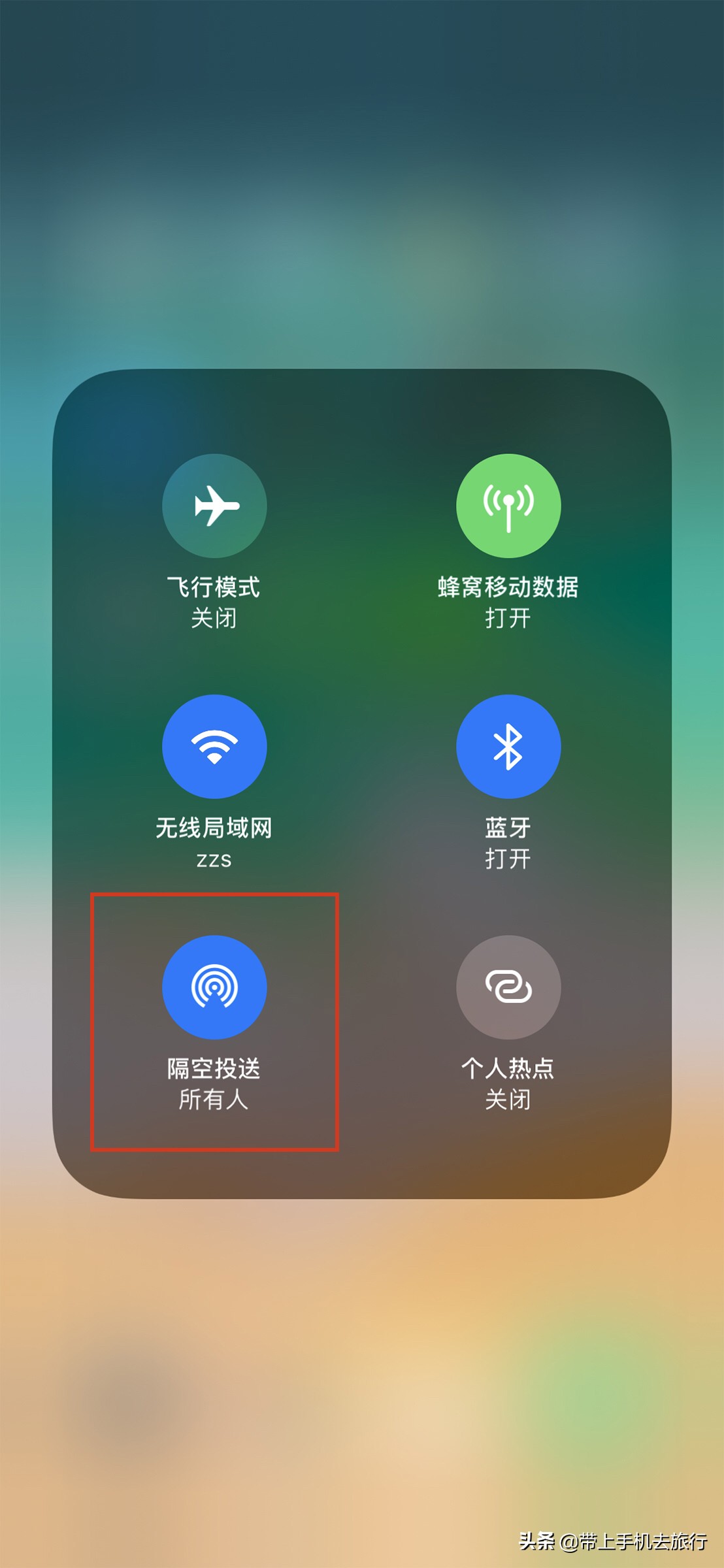
《iPhone手機從主屏幕下拉打開“隔空投送”界麵截屏》
以上iPhone和電腦之間傳輸照片的方法,隻是作者掌握,並不是全部。本文詳細介紹了兩種最方便的方法,即“QQ應用快速互相傳送照片(適用於少量照片)”和“連接數據線,進入iPhone文件盤從電腦桌麵複製照片(適用於iPhone到上傳批量照片到電腦)”這兩種方法,僅為個人觀點,僅供參考。有興趣的朋友也可以嚐試其他方法,總之適合自己就好。
作者簡介
周正森,中國攝影版權協會會員,廣東省攝影家協會會員,微信訂閱號“手機”主編,曾在《中國攝影報》、《人民攝影報》、《讀者》、美國《國家地理》、iPhone全球攝影大賽等平台和機構上獲獎、入選或發表作品、文章300餘篇。並通過手機加入中國攝影師行列
(34)